Google Photos запазва вашите снимки и видеоклипове с резервни копия онлайн. Но за да спестите моментите си в случай на злополука или да освободите облачно пространство, все пак трябва периодично да архивирате локално библиотеката си в Google Photos. Ето как да направите това с инструмента за експортиране на Google, Takeout.
Посетете Уебсайт Google Takeout и влезте във вашия акаунт в Google. Щракнете върху бутона „Премахване на всички“, за да експортирате само вашите медии от Google Photos и да изключите информацията си от останалите услуги на Google.

Превъртете надолу, за да намерите „Google Photos“ и поставете отметка в квадратчето до него.

С опцията „Включени всички фотоалбуми“ можете да изберете от кои албуми искате да извлечете копие. По подразбиране Takeout архивира всичките ви фотоалбуми.

Бутонът „Множество формати“ ви казва в кой формат ще бъдат експортирани вашите снимки и видеоклипове.

Натиснете бутона „Следваща стъпка“ в долната част на страницата.
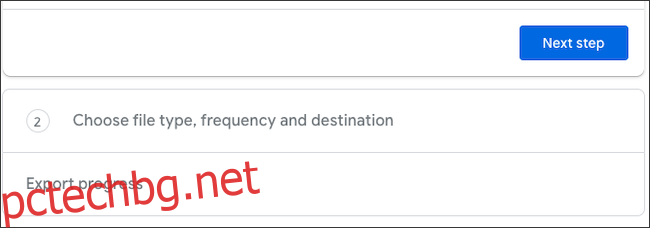
Тук Google ви позволява да персонализирате няколко аспекта на процеса на архивиране. Можете да изберете дали искате Google да запази архива ви в предпочитаното от вас облачно хранилище или да ви го изпрати по имейл, да поискате от Google автоматично да експортира вашите снимки на всеки два месеца и да зададе типа и размера на архивния файл.

Щракнете върху „Създаване на експортиране“, след като персонализирате експортирането.

Google ще започне да създава копие на вашата библиотека със снимки. В зависимост от това колко снимки и видеоклипове имате в избраните от вас албуми, това може да отнеме часове или дори дни. Можете да го отмените с бутона „Отказ на експортиране“.

Когато приключи, Google ще ви изпрати имейл, озаглавен „Вашите данни от Google са готови за изтегляне“. Щракнете върху бутона „Изтеглете вашите файлове“ в този имейл, за да отидете на страницата за изтегляне на вашия архивен файл. Влезте отново с вашия акаунт в Google за потвърждение.
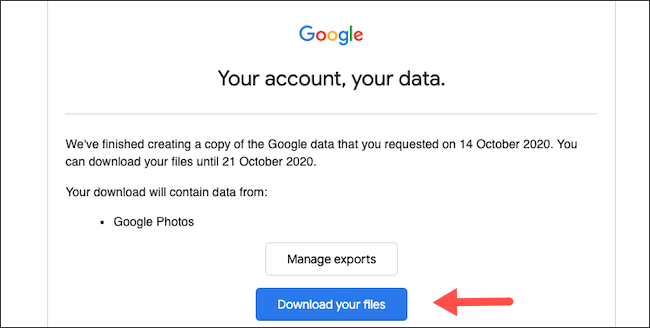
Файлът трябва да започне да се изтегля веднага щом попаднете на следната страница „Управление на вашите експорти“. Ако не стане, изберете „Изтегляне“ до записа за експортиране на снимки в списъка, за да го заявите ръчно. Имайте предвид, че тази връзка за изтегляне изтича след една седмица.

Има два начина да разгледате изтегления архив. Можете или да отворите документа „archive_browser.html“, за да прегледате библиотеката от персонализирано уеб приложение в браузър, или да прегледате всяка снимка или видео файл отделно от папката „Google Photos“.

В допълнение към снимките, Google Takeout ви позволява да извличате копия на данни от други услуги на Google, като Gmail.

